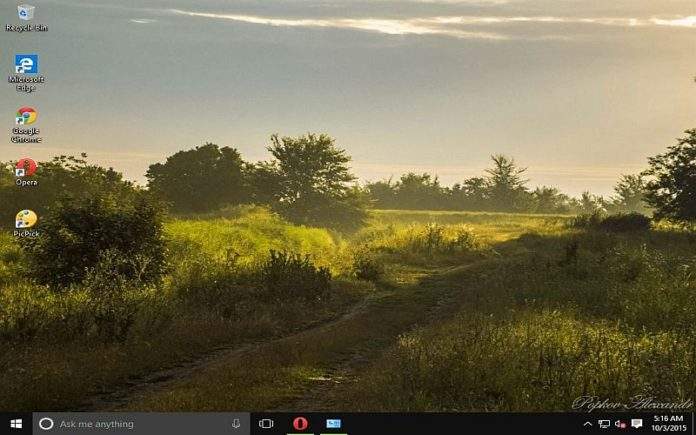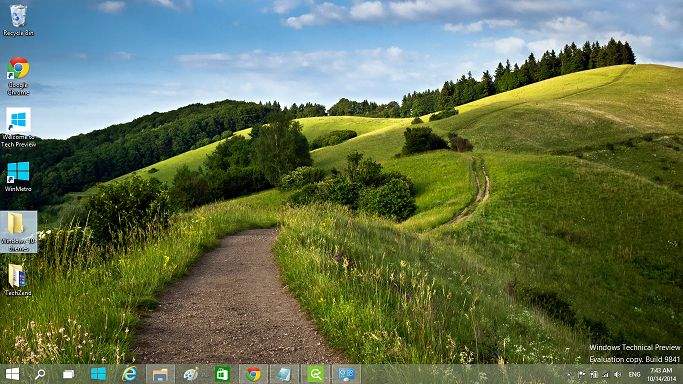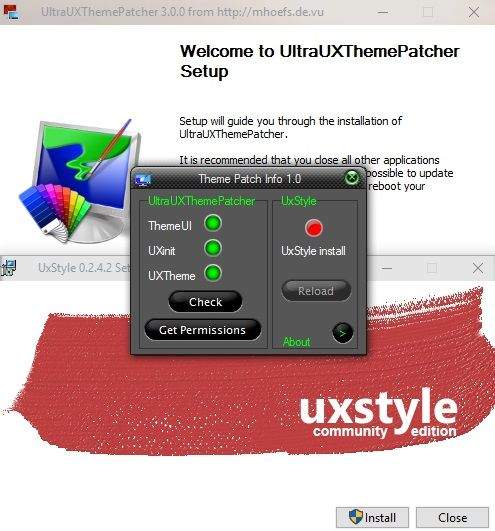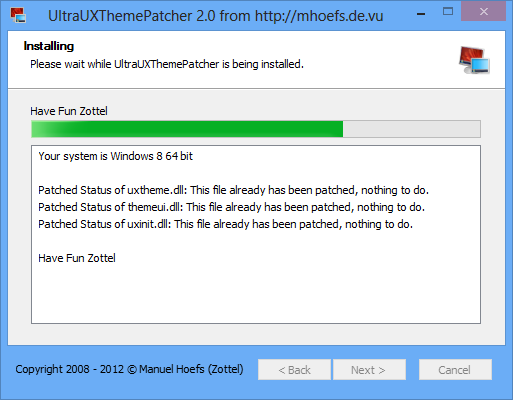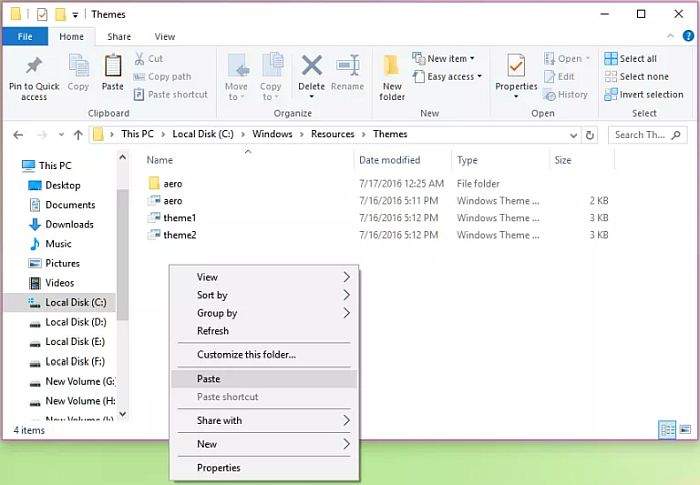Windowsi kao operativni sustav im ugrađenu podršku za teme (koja je još poznata i pod imenom ”vizualni stilovi” ili visual styles) još od vremena Windowsa XP. Po predefiniranom načinu rada Windows će učitavati i skidati samo one teme i stilove koji su odobreni i ”potpisani” od strane Microsofta.
Iako Microsoft ima zadovoljavajuć broj tema i stilova, postoje naravno korisnici koji žele više. Za njih postoji dobra vijest koja kaže kako se ovo Microsoftovo ograničenje može vrlo lako zaobići.
Ne znam jeste li to znali, ali postoji čak udruženje programera koji su posvećeni osmišljavanju novih stilova i tema specifično za Windows operativne sustave, bez obzira o kojem Windows operativnom sustavu govorimo (iako smatram da baš ne rade teme i stilove za Windows Millenium i one još starije).
Windows će svaki puta kada poželite skinuti neku temu ili vizualni stil najprije provjeriti jesu li ti stilovi ili teme odobreni od strane Microsofta. Ako jesu, problema nema, Windows će ih skinuti. Ako pak te teme ili stilovi nisu odobreni od strane Microsofta, Windows ih uopće neće učitati niti ih pokušati skinuti.
Da biste moglo koristiti te teme i stilove, ono što ćete najprije trebati učiniti jest to da ćete trebati modificirati neke od datoteka iz Windowsa. Datoteka o kojoj se radi se zove uxtheme.dll. Prije je ovaj postupak zahtijevao podizanje sustava u Safe modu rada nakon čega je korisnik trebao sam zamijeniti sustavne datoteke. Ono što je super kod današnjih verzija Windowsa jest da danas postoje jednostavniji načini kako se ovo može učiniti.
Ako koristite Windows 7, ono što će vam dobro doći jest UxStyle. Radi se o programčiću koji radi sam u memoriji računala i koji sam po sebi onemogućuje sve provjere koje su inače potrebne bez ikakvih modifikacija sustavnih datoteka. UxStyle je jedan od najjednostavnijih načina kako korisnik može omogućiti bilo koju third-party temu ili stil po želji, ovisno o tome koju temu ili stil korisnik želi koristiti.
Ako želite koristiti UxStyle, skinite program, unzipajte ga i nakon toga pokrenite neku od dvije ponuđene instalacijske ekstenzije, ovisno o tome kakvu verziju Windowsa 7 koristite (ako imate 32-bitnu verziju kliknite na x86, ako koristite 64-bitnu kliknite na x64). Nakon što aplikaciju instalirate u pozadini će se pokrenuti proces koji će se zvati ”UnsignedThemesSvc.exe.” Nakon što restartirate svoje računalo moći ćete koristiti sve one teme i stilove koji nisu odobreni od strane Microsofta.
Ako pak koristite Windowse 10 i ako želite koristiti neke od ”nepotpisanih” tema i/ili stilova, ono što vam u tome može pomoći jest UltraUXThemePatcher. Radi se o aplikaciji koja je jednostavna za korištenje i uz pomoć koje isto tako možete modificirati i izmijeniti uxtheme.dll program.
Nadalje, aplikacija u sebi ima ugrađenu podršku za 32 i 64-bitne verzije različitih verzija Windowsa, što znači da će UltraUXThemePatcher raditi, osim na Windowsima 8 i 10 i na Windowsima Vista-i, Windows Serveru 2008,Windows Serveru 2003 i naravno na Windows XP-u. Sve što trebate učiniti jest skinuti aplikaciju, instalirati ju, restartirati svoje računalo i to je to – nakon toga ćete moći koristiti sve third-party teme koje poželite.
Pronalazak i instalacija third-party tema
Third-party teme je danas moguće pronaći na velikom broju internetskih stranica, počevši od DeviantArt-a pa do mnogih drugih. Prilikom skidanja neke od tema, svaka tema koju skinete biti će spremljena u ZIP ili RAR datoteku. Pogledajte teme koje se nude na DevianArtu ovisno o vašoj verziji Windowsa:
Ipak, da budete sigurni kako se unutar te RAR ili ZIP datoteke zaista nalazi tema koju ste htjeli skinuti i da eliminirate mogućnost toga da se unutar te datoteke nalazi možda neki od štetnih programa, nakon što skinete tu datoteku, prije nego što ju otvorite i ekstraktirate skenirajte ju s antivirusnim programom. Na taj način ćete biti sigurni ima li neka tema ili nema unutar sebe nekakav štetan program.
Instalacija stilova
Teme su inače po predefiniranom načinu spremanja (onako kako ih Windows ima unutar sebe) spremljene u mapi koja se zove:
C:\Windows\Resources\Themes\
Ako otvorite ovu mapu vidjeti ćete da unutar te mape svaka tema koja se nalazi unutar mape ima svoju vlastitu sekundarnu mapu. Ako želite instalirati novu temu sve što trebate učiniti jest staviti datoteke te teme Themes glavnu mapu nakon čega bi .themes datoteke trebale biti vidljive u root poziciji datoteke.
Znajte da neke teme od korisnika mogu zahtijevati posebna odobrenja prilikom instalacije (kao što je recimo administratorsko odobrenje) ne bi li radile.
Ako želite instalirati fontove ili slova (ovisno o veličini i vrsti), ono što trebate učiniti jest staviti datoteke s fontovima koje želite instalirati (koje se nalaze u .ttf formatu) u folder koji se zove:
C:\Windows\Fonts
Nakon što ste instalirali željene teme ili željenu temu, možete dvostrukim klikom kliknuti na .theme datoteku i na taj način prebaciti na temu koju želite koristiti. Te teme isto tako možete pronaći izlistane zajedno sa svim ostalim temama koje možete koristiti na svom računalu koje će biti pomiješane sa svim ostalim Windows temama.
Njih možete pronaći unutar Personalization prozora do kojeg možete doći ako desnim klikom kliknete na radnu površinu računala i otvorite opciju Personalize. Nakon toga trebate kliknuti na opciju Display nakon čega će vam se u donjem, desnom kutu pokazati jedna od opcija na koju možete kliknuti Personalize.
Savjet za kraj
S obzirom da niti jedna od third-party tema koju instalirate na svoje računalo nije odobrena od strane Microsofta, što znači da u teoriji niti jedna od tih tema nije kompatibilna s Windows operativnim sustavom, ono na što trebate biti spremni prilikom korištenja third-party tema i stilova su povremeni glitchevi i bugovi.
Ovo je naravno nešto s čime se korisnici tema i stilova koji su odobreni od strane Microsofta neće susretati jer su te teme i stilovi, prije nego što su stavljeni da budu sastavni dio Windows operativnog sustava, provjereni ne bi li u njima bilo nešto što može prouzročiti eventualnu grešku prilikom rada.
Naravno, ti glitchevi nisu česti jer i developeri third-party tema i stilova prilikom osmišljavanja tema paze kakve će teme staviti u opticaj te hoće li te teme biti funkcionalne te do koje mjere.
Koristite li i vi third-party teme i stilove unutar Windowsa ili se ipak ubrajate u tradicionaliste koji ipak više preferiraju Microsoftove stvari?
Piše: I.H.